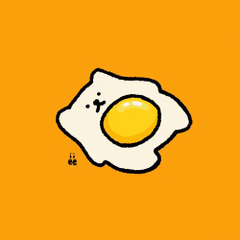已解決
作品基本設定與頁面基本設定不匹配
-
VIEW 394
-
合計 2
by
 dark-mighty
dark-mighty
 dark-mighty
dark-mighty

我改變了基本工作設置中的所有設置,例如稿紙的成品裝訂尺寸。
但是,當我打開特定頁面並在基本頁面設定中檢查尺寸時,沒有反映。
基本工作設定和基本頁面設定中的紙張設定不同。這是 Clip Studio Paint 的規格嗎?
但是,當我打開特定頁面並在基本頁面設定中檢查尺寸時,沒有反映。
基本工作設定和基本頁面設定中的紙張設定不同。這是 Clip Studio Paint 的規格嗎?
投稿日期: 10 days ago
更新日期: 9 days ago
最佳解答
-
10 days ago
我是 Crysta Paint Grade EX 版本 3.0.2(更新計畫)的 Windows 10 使用者。
・執行「更改基本工作設定」後,可以單獨執行「更改基本頁面設定」。
・執行“更改基本頁面設定”後,即使執行“更改基本工作設定”,原稿規則也不會統一重置。
執行「更改基本工作設定」後,我在頁面管理視窗畫面上選擇多個頁面並執行「更改基本頁面設定」。
但是,並非總是可以透過選擇多個頁面來顯示「更改基本頁面設定」畫面。
條件是頁面規則匹配。
<匹配頁規則>
·單位
・畫布(尺寸相關等、基本表現顏色、紙張顏色)
・漫畫原稿設定(尺寸相關等、安全線)
・同人誌的設定
在頁面管理視窗中,您可以從其他作品「載入頁面」。
眾所周知,如果「頁面規則」與「基本工作設定」不匹配,就會顯示警告。
我沒有嘗試過所有的方法,但我經常遇到「解析度、安全區和單位」不一致的情況。
順便說一句,如果執行“更改基本工作設定”,當您打開頁面時,選項卡名稱後面會出現一個“●”,表示它處於未儲存狀態。
如果您沒有將每個頁面單獨儲存一次,則當您第二次開啟選項卡時,選項卡名稱後面不會出現「X」。
我曾經要求可以“自動將其設置為[已保存狀態]”,但我被告知“這是設計為在用戶空閒時間進行保存的”。
這是在“後台保存”被引入之前,但我理解,如果長時間處於“後台保存”狀態,有時即使你想關閉電腦也無法關閉。
這篇文章有幫助嗎?